Koľkokrát ste dostali e-mail a zabudli ste naň? To môže byť problém, najmä ak e-mail obsahuje dôležité informácie. Našťastie vám Outlook umožňuje farebne odlíšiť e-maily a zabezpečiť, aby ste ich nikdy nezmeškali.
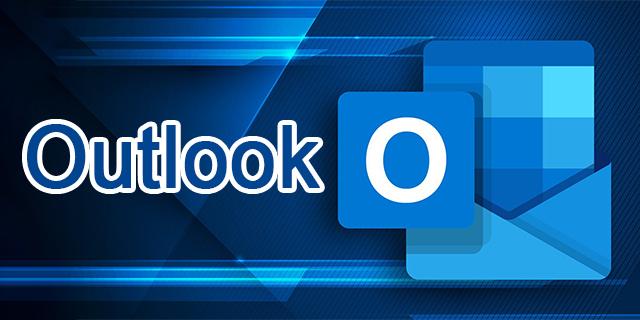
Ak máte záujem dozvedieť sa, ako nechať e-maily vyniknúť farbami v programe Outlook, ste na správnom mieste. V tomto článku poskytneme podrobné podrobné pokyny, ako to urobiť v rôznych verziách Outlooku.
Ako dosiahnuť, aby e-maily vynikli farbami v Outlooku pre Microsoft 365 a Outlook 2021
Ak používate Outlook pre Microsoft 365 alebo Outlook 2021, budete radi, že farebné kódovanie vášho e-mailu je jednoduché a rýchle. Tu je to, čo musíte urobiť, aby vaše e-maily vynikli:
- Otvorte Outlook a prejdite na kartu Zobraziť.

- Vyberte „Aktuálne zobrazenie“.

- Stlačte „Zobraziť nastavenia“.

- Vyberte „Podmienené formátovanie“. Je to predposledná možnosť.
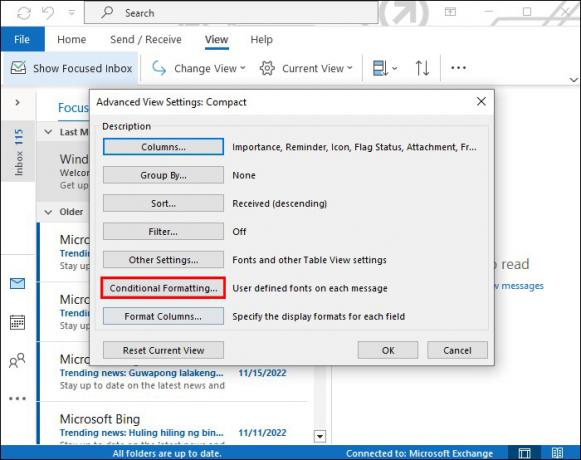
- Vyberte „Pridať“ a pomenujte svoje pravidlo. Odporúčame použiť „Farby“ alebo niečo podobné.

- Vyberte „Písmo“, vyberte farbu, štýl, veľkosť, písmo a efekty a stlačte „OK“.

- Kliknite na „Podmienka“ a zadajte e-mailovú adresu, ktorú chcete zvýrazniť. Ak chcete zadať viacero e-mailových adries, oddeľte ich bodkočiarkou. Môžete tiež zvýrazniť e-maily na základe kľúčových slov alebo vybrať jednu z pokročilých možností.

- Vyberte „OK“.
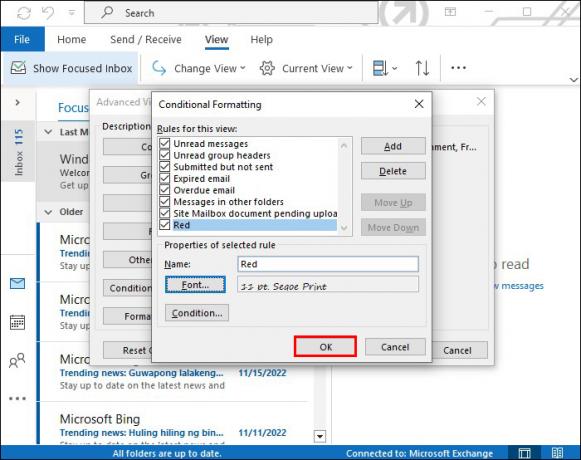
Outlook pre Microsoft 365 a Outlook 2021 vám umožňujú farebne odlíšiť e-maily podľa riadku, v ktorom je vaša e-mailová adresa. Tu je návod, ako využiť túto možnosť:
- Pri výbere kritérií v časti „Stav“ začiarknite políčko vedľa položky „Kde som“.
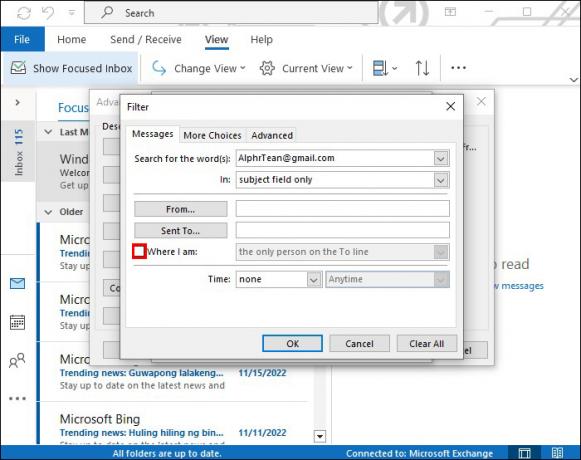
- Vyberte si jednu z troch možností: „jediná osoba v riadku Komu“, „v riadku Komu s inými ľuďmi“ alebo „v riadku CC s inými ľuďmi“.
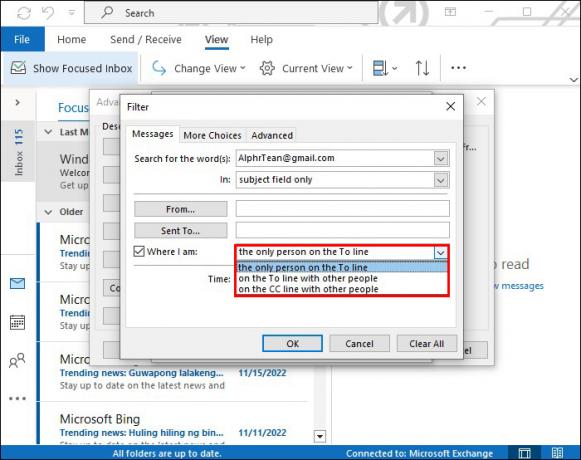
Ak chcete tieto nastavenia pre iné e-mailové priečinky, postupujte takto:
- Prejdite na kartu Zobraziť.

- Stlačte „Zmeniť zobrazenie“.
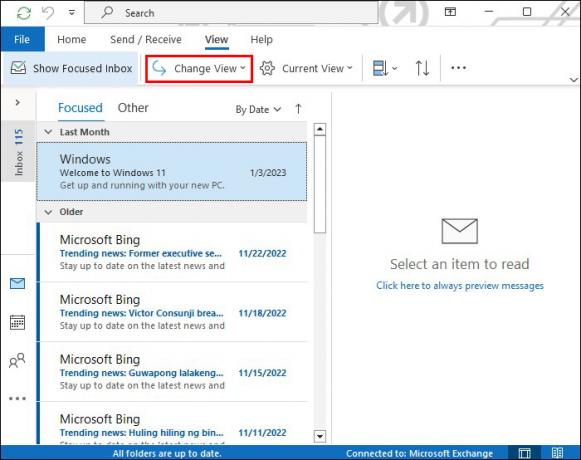
- Vyberte možnosť „Použiť aktuálne zobrazenie na iné priečinky pošty“.

- Vyberte priečinky, v ktorých chcete toto formátovanie.

Ako dosiahnuť, aby e-maily vynikli farbami v Outlooku 2019 a Outlooku 2016
Mnoho ľudí používa staršie verzie Outlooku, ako je Outlook 2019 a Outlook 2016. Takto môžete farebne odlíšiť svoje e-maily a zabezpečiť, aby ste ich v týchto verziách nikdy nezmeškali:
- Otvorte Outlook a vyberte kartu Zobraziť.

- Vyberte položku „Nastavenia zobrazenia“.

- Stlačte „Podmienené formátovanie“.

- Vyberte „Pridať“ a vyberte názov nového pravidla. Môžete použiť „Farebné kódovanie“ alebo niečo podobné.

- Vyberte „Písmo“ a prispôsobte farbu. Môžete tiež zmeniť štýl, efekty, písmo alebo veľkosť. Po dokončení vyberte „OK“.

- Stlačte „Podmienka“ a zadajte e-mailovú adresu alebo názov domény, ktorú chcete farebne odlíšiť. Ak chcete pridať viacero e-mailových adries, oddeľte ich bodkočiarkou. Môžete si tiež vybrať kľúčové slovo a zvýrazniť e-maily, ktoré ho obsahujú. Ďalšou možnosťou je začiarknuť políčko „Kde som“ a zvýrazniť e-maily na základe pozície vašej e-mailovej adresy v riadkoch Komu alebo Kópia.

- Kliknutím na „OK“ uložíte nastavenia.

Ak chcete použiť tieto nastavenia pre iné e-mailové priečinky, postupujte podľa pokynov nižšie:
- Vyberte kartu Zobraziť.
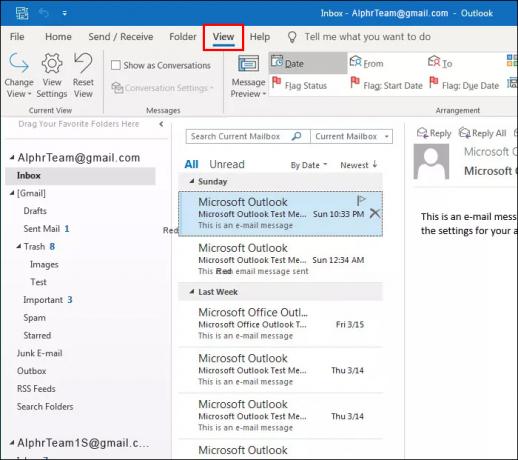
- Vyberte „Zmeniť zobrazenie“.

- Stlačte „Použiť aktuálne zobrazenie na iné priečinky pošty“.
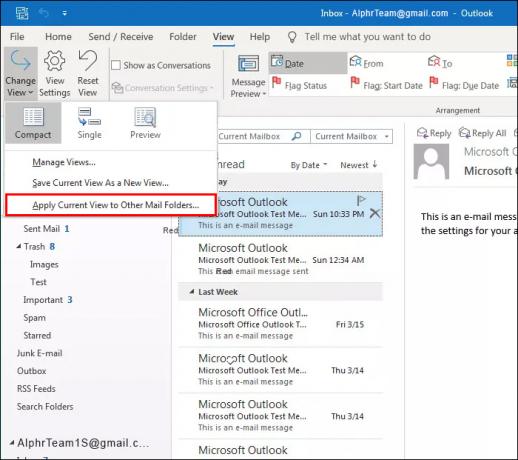
- Vyberte priečinok, na ktorý chcete použiť tieto nastavenia.
Ako dosiahnuť, aby e-maily vynikli farbami v programe Outlook 2010
Ak stále používate Outlook 2010 a chcete zvýrazniť určité e-maily farbou, musíte urobiť nasledovné:
- Spustite program Outlook a prejdite na kartu Zobraziť.

- Stlačte „Zobraziť nastavenia“.

- Kliknite na „Podmienené formátovanie“.
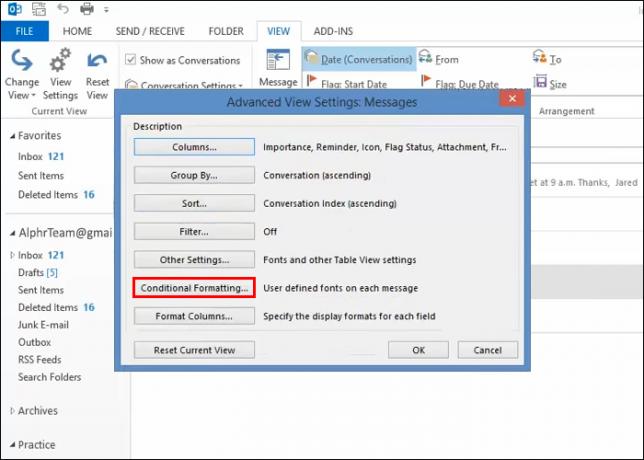
- Vyberte „Pridať“ a pomenujte svoje pravidlo formátovania. Použite niečo, čo si zapamätáte, napríklad „Farby“ alebo „Formátovanie farieb“.
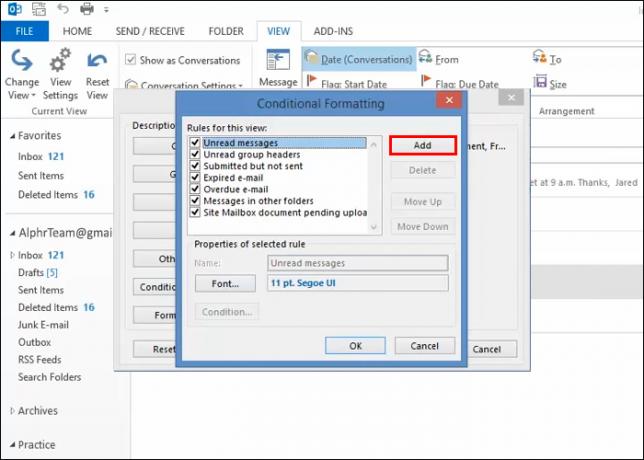
- Vyberte preferovanú farbu. Môžete tiež prispôsobiť štýl, písmo, efekty a veľkosť. Po dokončení kliknite na „OK“.

- Stlačte „Podmienka“. Tu si vyberiete kritériá farebného kódovania. Môžete napríklad zadať e-mailovú adresu a farebne označiť všetky e-maily, ktoré s ňou súvisia. Ak chcete pridať viac ako jednu adresu, oddeľte ich bodkočiarkou. Môžete tiež filtrovať e-maily na základe konkrétneho kľúčového slova. Stlačením „OK“ uložíte nastavenia.
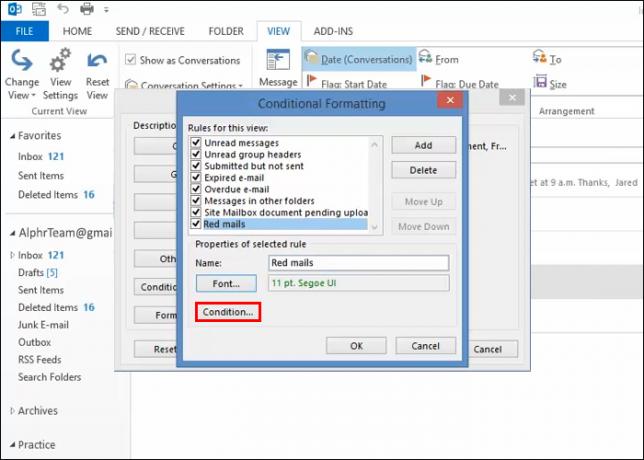
Tip: Ak začiarknete políčko „Kde som“, môžete e-maily zvýrazniť na základe svojej pozície v e-maile. Máte tri možnosti: „jediná osoba v riadku Komu, „v riadku Komu s inými ľuďmi“ a „v riadku CC s inými ľuďmi“. Z rozbaľovacej ponuky vyberte preferovanú možnosť.
Vneste do svojho programu nádych farieb
Aplikácia Outlook umožňuje svojim používateľom v niekoľkých krokoch farebne odlíšiť svoje e-maily pomocou rôznych kritérií. Okrem prispôsobenia farby si môžete vybrať požadované písmo, veľkosť, štýl a pridať rôzne efekty. Vďaka týmto nastaveniam si môžete byť istí, že dôležitý e-mail nezostane nepovšimnutý.
Skúsili ste, aby vaše e-maily vynikli v programe Outlook? Aké kritériá ste použili a prečo? Povedzte nám to v sekcii komentárov nižšie.




